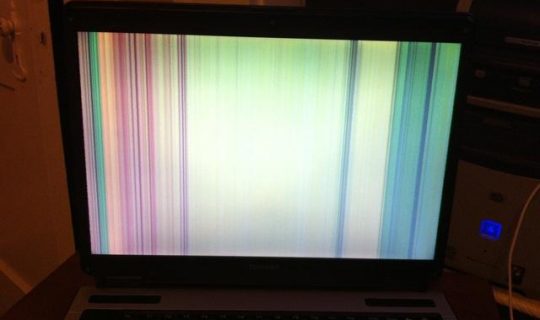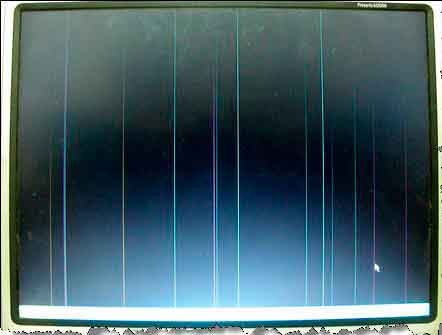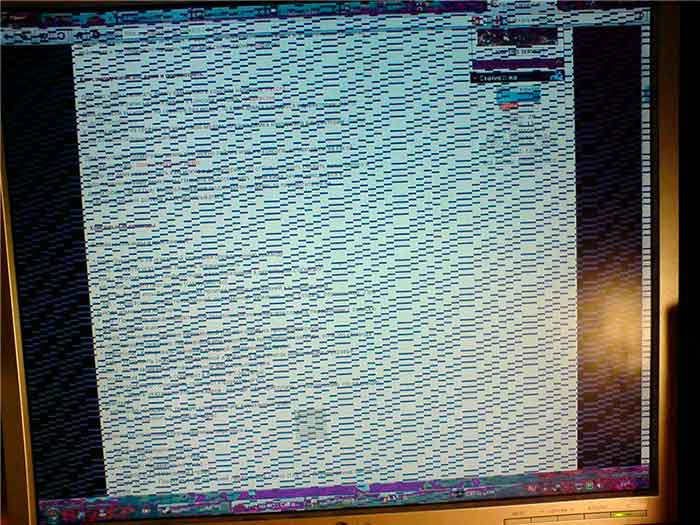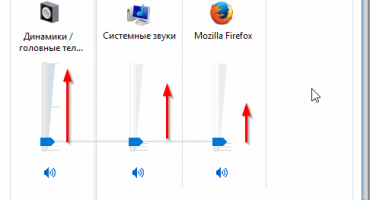Práce s jakýmkoli počítačovým zařízením na obrazovce, na kterém jsou skryté pruhy, je velmi nepohodlná a dokonce nebezpečná pro zrak. To platí pro jakýkoli typ vizuálního zkreslení, jehož barva může být jak černá, tak bílá (a někdy i vícebarevná).
Jaká barva pruhů na obrazovce notebooku uživatele bude záviset na důvodu jejich vzhledu, který bude v každém případě nutno řešit samostatně. Po přečtení tohoto článku bude uživatel schopen tento problém procházet a zjistit příčinu poruchy samostatně.
Důvody výskytu pruhů
Funkční modul zodpovědný za zobrazování obrazu je obvykle umístěn na desce grafické karty (v nejnovějších modelech produktů je nejčastěji integrován do CPU). Informace z tohoto uzlu, ovládané základní deskou, jsou přenášeny přímo na obrazovku pomocí plochého kabelu.
Z toho vyplývá, že k rušení dochází v důsledku problémů vzniklých v jedné z následujících součástí systému:
- Základní deska (hlavní deska).
- Monitor se sám zobrazuje (přesněji jeho matice).
- Integrovaná grafická karta.
- Spojovací smyčka.
Podívejme se stručně na vliv těchto složek na tvorbu rušivých pásů, které jsou svou povahou rozděleny na horizontální a vertikální.
Základní deska je zřídka vystavena náhodnému poškození, což má za následek zkreslení obrazu. Pokud selže z nějakého důvodu, obraz na obrazovce úplně zmizí. Poruchy grafické karty, které mají určitý vliv na kvalitu obrazu, jsou častější příčinou narušení provozu jeho výstupního kanálu na displej.
Dávejte pozor! Porucha grafické karty (zejména v důsledku přehřátí čipu) se projevuje buď ve formě pruhů různých barev a vln, nebo zkreslením přímých čar.
Se smyčkou se mohou vyskytnout různé problémy, včetně jejího upnutí a následného rozbití jednotlivých jader. V důsledku toho jsou často narušeny kontrolní kanály displeje a na něm se vytvářejí pruhy nebo bliká obrazovka.
Nejpravděpodobnější příčinou odchylek v přenosu obrazu je selhání samotné matrice. Je to kvůli jeho křehkosti, takže díky nejmenší nedbalosti můžete poškodit povrch obrazovky. Další možnou, byť vzácnou, příčinou této poruchy je porucha v ovladači. Odborníci doporučují zahájit vyhledávání kontrolou ovladačů hlavních modulů.
Diagnostika problémů
Přítomnost několika zdrojů tvorby nežádoucích pásů na monitoru nás nutí přesněji diagnostikovat příčinu jejich vzhledu, tj. Najít konkrétní místo jejího výskytu. V servisních střediscích se k tomu používá speciální diagnostické vybavení. Ale ani za domácích podmínek není provádění takových operací obtížné.
Pokud existují údaje o možných příčinách problému s obrázkem - závěry o tom, jak opravit notebook, lze provést samostatně. Zvažte jednu ze známých diagnostických technik k přesné identifikaci těchto příčin.
Použití volitelného monitoru
Diagnostika problému je značně zjednodušena, pokud má uživatel jiný známý monitor. Tato metoda umožňuje vyloučit z úvahy hlavní (systémové) moduly, konkrétně grafickou kartu a základní desku.
Další monitor je připojen přes speciální konektor VGA.
Pokud zkreslení na obrazovce (pruhy) zmizelo, když jste připojili funkční monitor, znamená to, že příčinou jejich výskytu je chybné zobrazení a že grafická karta a hlavní deska s tím nemají nic společného. V případě, že se stejný obraz objeví na monitoru použitelném jako na nativním - důvod by měl být nalezen na základní desce a grafické kartě (displej a konektor kabelového vstupu jsou v perfektním pořádku).
Typy pásů
Pruhy, které se objevují na displeji, se mohou lišit jak barvou, tak tvarem a orientací v prostoru. Podle prvních dvou značek mohou být:
- Bílá nebo černá.
- Barevný.
- Ve formě přímých nebo zlomených (zdeformovaných) pruhů.
Podle třetího znaku se dělí na vodorovné a svislé čáry. Vzhledem a orientací pruhů, které se objevují na obrázku, lze do určité míry posoudit zdroj možné poruchy.
Grafická karta přestala fungovat
Poruchy grafické karty jsou jedním z nejčastějších problémů vedoucích k pruhům a jiným odchylkám.
Pro podrobnější diagnostiku poruchy je nutné dodržovat pořadí jejího projevu, a to:
- Měli byste zapnout notebook a zjistit okamžik, kdy jsou detekovány pruhy.
- Pokud k tomu dojde ihned po zapnutí, je s touto grafickou kartou nejpravděpodobnější.
- V případě, že je obraz po určité době zkreslený (například po 5-10 minutách), lze předpokládat, že porucha leží přesně v čipu grafické karty.
Jakmile zařízení přejde do provozního režimu, mikročip se postupně přehřívá a v určitém okamžiku začne „nevyžádávat“. Při diagnostice grafické karty musíte nejprve zajistit, aby nedošlo k problémům s chladicím systémem.
Chcete-li to provést, budete muset zkontrolovat funkčnost chladicích uzlů notebooku, včetně testování chladiče umístěného na kartě grafické karty při pracovních rychlostech. Pokud není možné ovládat provozní režimy ventilátoru, měli byste se pokusit programově zkontrolovat jeho provoz.
Dávejte pozor! Stejná metoda se používá, když pásma zabírají pouze část obrazovky monitoru.
K ověření softwaru můžete použít speciální nástroj, pomocí kterého je možné zobrazit údaje o vytápění jednotlivých komponent.
Pokud jsou zjištěny tepelné odchylky (přesné hodnoty teploty lze zjistit pomocí programu HWMonitor), sejměte spodní kryt notebooku a očistěte jeho vnitřní část od prachu. Kromě toho můžete aktualizovat vrstvu tepelné pasty, na které je čip připojen. Odborníci také doporučují pokusit se dát notebook s odstraněným krytem na umělý stojan s dalšími ventilátory a znovu zkontrolovat jeho teplotní podmínky.
Pokud odchylky zmizí, je příčinou špatné větrání vnitřních prostorů.
V procesu aktualizace tepelné pasty musíte věnovat pozornost vzhledu čipu. Pokud jsou stopy sazí jasně rozeznatelné na těle nebo na radiátoru, znamená to selhání produktu.
Selhání základní desky
Z pohledu autodiagnostiky problémového zařízení je jeho základní deska jedním z nejméně kontrolovaných modulů notebooku. Chcete-li zjistit přesné příčiny jeho poruchy, nejlepší volbou je vzít produkt do specializované dílny nebo servisního střediska.
Pouze dobře vyškolení řemeslníci se zvláštním vybavením budou moci zkontrolovat prvky základní desky a vyvitnout skutečné zdroje pruhů.
Dávejte pozor! Nejpravděpodobnější příčinou jeho poruchy je oxidace nebo vyhoření jednotlivých prvků.
Vzhledem ke složitosti výroby hlavní desky notebooku je její obnova i se speciálním vybavením téměř nemožným úkolem. To je, s jistotou, že tato konkrétní deska je příčinou poruchy, s největší pravděpodobností budete muset nahradit novou.
Matice je poškozená
Je možné ověřit, že příčinou poruchy s vysokou mírou pravděpodobnosti je samotná matice nebo smyčka k ní připojená provedením následujících jednoduchých manipulací:
- Nejprve musíte otevřít jasný obraz s bohatými barevnými schématy na obrazovce.
- Poté s mírným úsilím stiskněte na povrch monitoru v oblasti, kde jsou detekovány podezřelé pruhy.
Doporučuje se zkontrolovat samotný displej mírným ohnutím v různých rovinách nebo změnou úhlu sklonu.
V situaci, kdy při stlačení nebo ohnutí se výrazně zvýší počet pásů nebo okamžitě změní barvu - příčina poruchy je pravděpodobně skrytá v matrici nebo v bodě, kde je kabel připojen.
Ze stejného důvodu označuje porušení jednotlivých barev obrazu. Stává se to zejména tehdy, když je do pruhů na obrazovce přidáno barevné vyblednutí (obrázek je zobrazen v černé nebo bílé barvě).
Vadná smyčka
Pokud se zjistí, že grafická karta, základní deska a matice notebooku budou pravděpodobně funkční - uživatel musí pouze otestovat kabel propojující jednotlivé moduly. K tomu je nutné provést jednoduché operace spojené s jeho deformací nebo zalomením.
Důležité! Vzhledem k tomu, že pásová stuha při otevírání a zavírání víka je v neustálém pohybu, může být na některých místech poškozena (sevřena).
Toto je nejpravděpodobnější zdroj tvorby pásů různých barev a orientací.
Proto budete muset pozorně sledovat obraz na různých pozicích krytu, umístěném pod jedním nebo druhým úhlem. Pokud s pevným sklonem pásma začnou mizet nebo měnit svou polohu vzhledem k základnímu bodu, znamená to problém v kabelu notebooku.